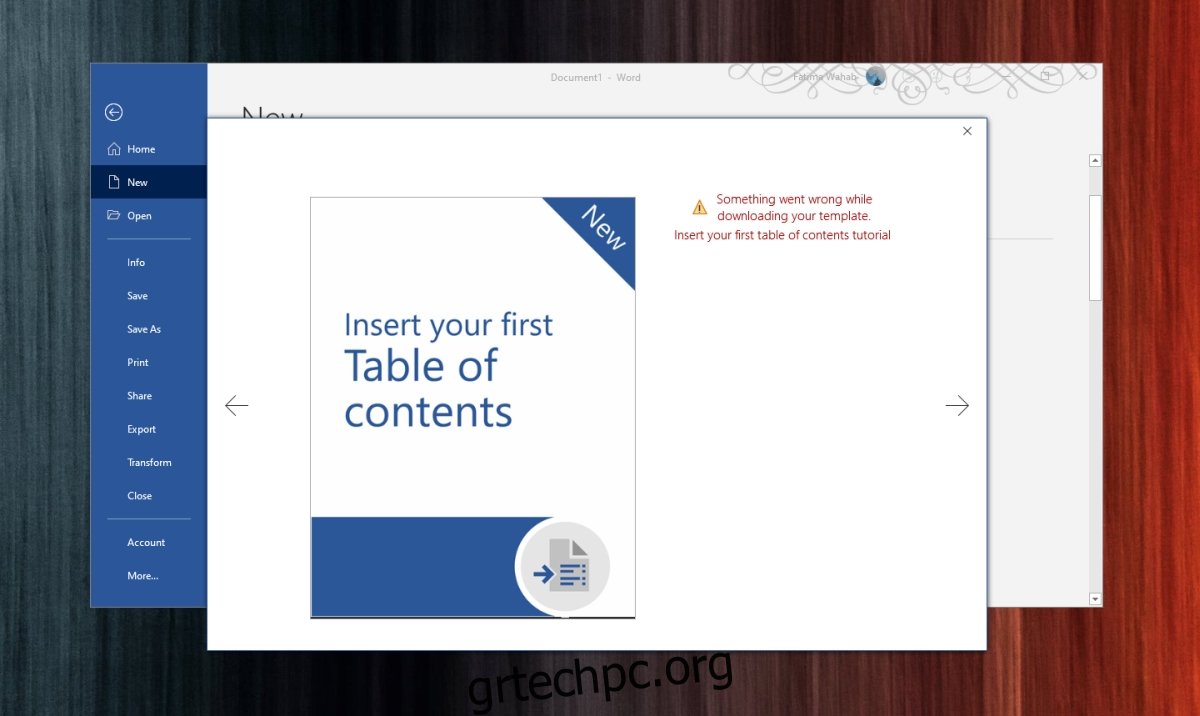Οι εφαρμογές του Office μπορούν να χρησιμοποιηθούν για τη δημιουργία πολύπλοκων υπολογιστικών φύλλων, όμορφων εγγράφων και ελκυστικών παρουσιάσεων. Οι χρήστες έχουν πρόσβαση σε μεγάλο αριθμό εργαλείων σχεδίασης εντός των αντίστοιχων εφαρμογών του Office που μπορούν να χρησιμοποιήσουν για να δημιουργήσουν μια προσαρμοσμένη διάταξη και σχεδιασμό.
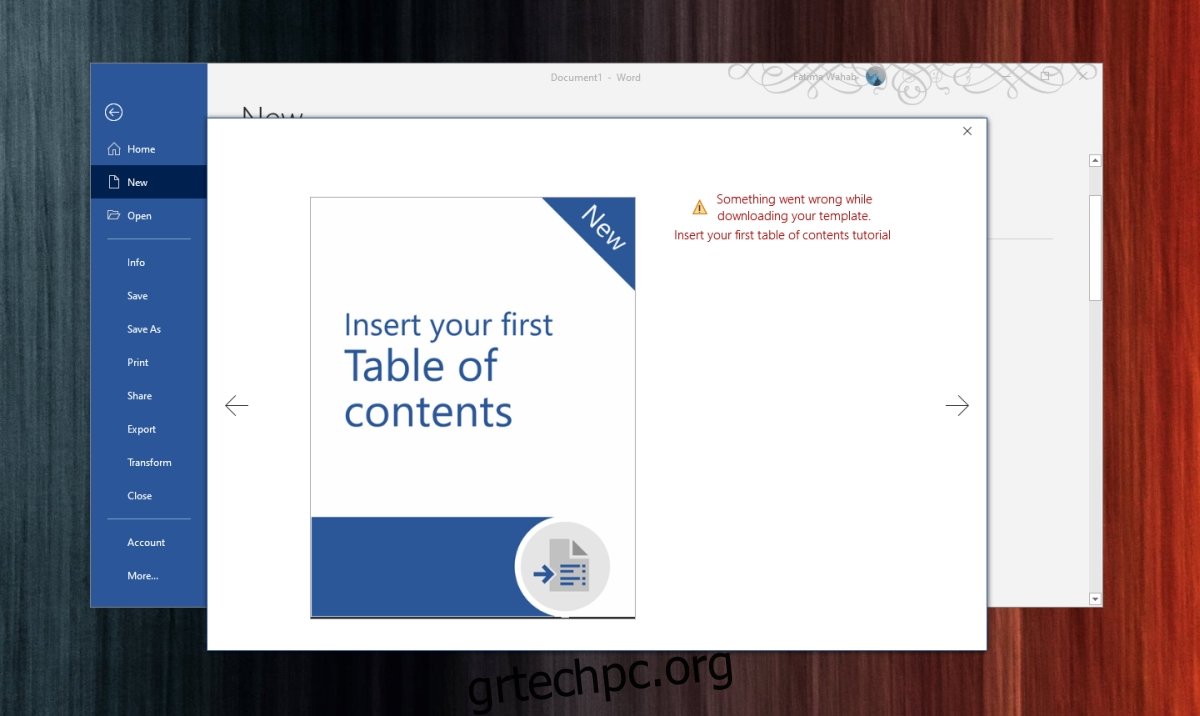
Ο σχεδιασμός εγγράφων και παρουσιάσεων κ.λπ. είναι χρονοβόρος και χρειάζεστε κάπως μια βασική κατανόηση των ίδιων των αρχών σχεδιασμού για να δημιουργήσετε ένα όμορφο έγγραφο/παρουσίαση/μπροσούρα/κ.λπ. Εάν δεν έχετε το χρόνο να σχεδιάσετε κάτι μόνοι σας, μπορείτε να κατεβάσετε ένα πρότυπο.
Πίνακας περιεχομένων
Πρότυπα του Microsoft Office
Το Microsoft Office διαθέτει μια εκτενή βιβλιοθήκη προτύπων διαθέσιμη για τις εφαρμογές του. Κάποια κοινώς χρησιμοποιούμενα και δημοφιλή πρότυπα έχουν ήδη ληφθεί κατά την εγκατάσταση του Microsoft Office, αλλά άλλα που εμφανίζονται στην οθόνη Νέο αρχείο μπορούν να ληφθούν απευθείας από μια εφαρμογή του Office.
Τα πρότυπα είναι αρκετά μικρά σε μέγεθος και πραγματοποιούνται λήψη μέσα σε δευτερόλεπτα (ή λεπτά), αλλά μερικές φορές η λήψη μπορεί να αποτύχει. Εάν συμβεί αυτό, θα δείτε το μήνυμα “διόρθωση” “Κάτι πήγε στραβά κατά τη λήψη του προτύπου σας”.
Σφάλμα “Κάτι πήγε στραβά κατά τη λήψη του προτύπου σας” (ΔΙΟΡΘΩΣΗ)
Εκτελέστε αυτούς τους βασικούς ελέγχους και, στη συνέχεια, δοκιμάστε τις επιδιορθώσεις που αναφέρονται παρακάτω.
Βεβαιωθείτε ότι είστε συνδεδεμένοι στο διαδίκτυο.
Βεβαιωθείτε ότι είστε συνδεδεμένοι στην εφαρμογή του Office.
Εκτελέστε το Office με δικαιώματα διαχειριστή και προσπαθήστε να κάνετε λήψη του προτύπου.
1. Κατεβάστε τα πρότυπα απευθείας
Εάν δεν μπορείτε να κάνετε λήψη ενός προτύπου του Office μέσα από μια εφαρμογή του Office, η πιο απλή και σίγουρη εναλλακτική είναι να το κατεβάσετε απευθείας από τη βιβλιοθήκη προτύπων της Microsoft.
Επισκεφθείτε το Βιβλιοθήκη προτύπων του Microsoft Office στο πρόγραμμα περιήγησής σας.
Κάντε κύλιση προς τα κάτω και επιλέξτε την εφαρμογή για την οποία θέλετε να κάνετε λήψη ενός προτύπου.
Βρείτε το πρότυπο που θέλετε να χρησιμοποιήσετε και επιλέξτε το.
Κάντε κλικ στην επιλογή Λήψη και χρησιμοποιήστε το πρότυπό σας μετακινώντας το στον φάκελο του προτύπου.
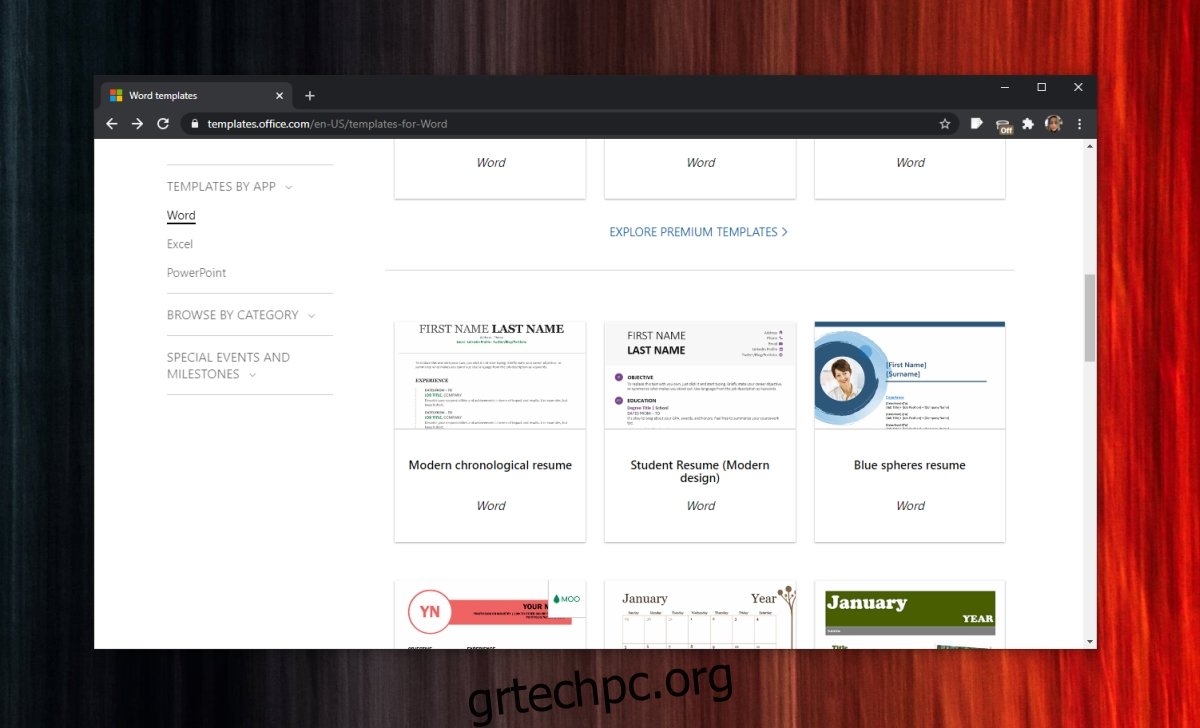
2. Γραφείο επισκευής
Η προηγούμενη λύση θα σας δώσει το πρότυπο που θέλετε να χρησιμοποιήσετε, αλλά δεν θα διορθώσει το πρόβλημα στην εφαρμογή του Office. Για να το κάνετε αυτό, δοκιμάστε να επιδιορθώσετε το Office.
Ανοίξτε τον Πίνακα Ελέγχου.
Μεταβείτε στην επιλογή Προγράμματα> Απεγκατάσταση προγράμματος.
Επιλέξτε Office ή Microsoft 365 και κάντε κλικ στο κουμπί Αλλαγή στο επάνω μέρος.
Επισκευάστε την εγκατάσταση και επανεκκινήστε το σύστημα.
Ελέγξτε εάν είναι δυνατή η λήψη προτύπων.
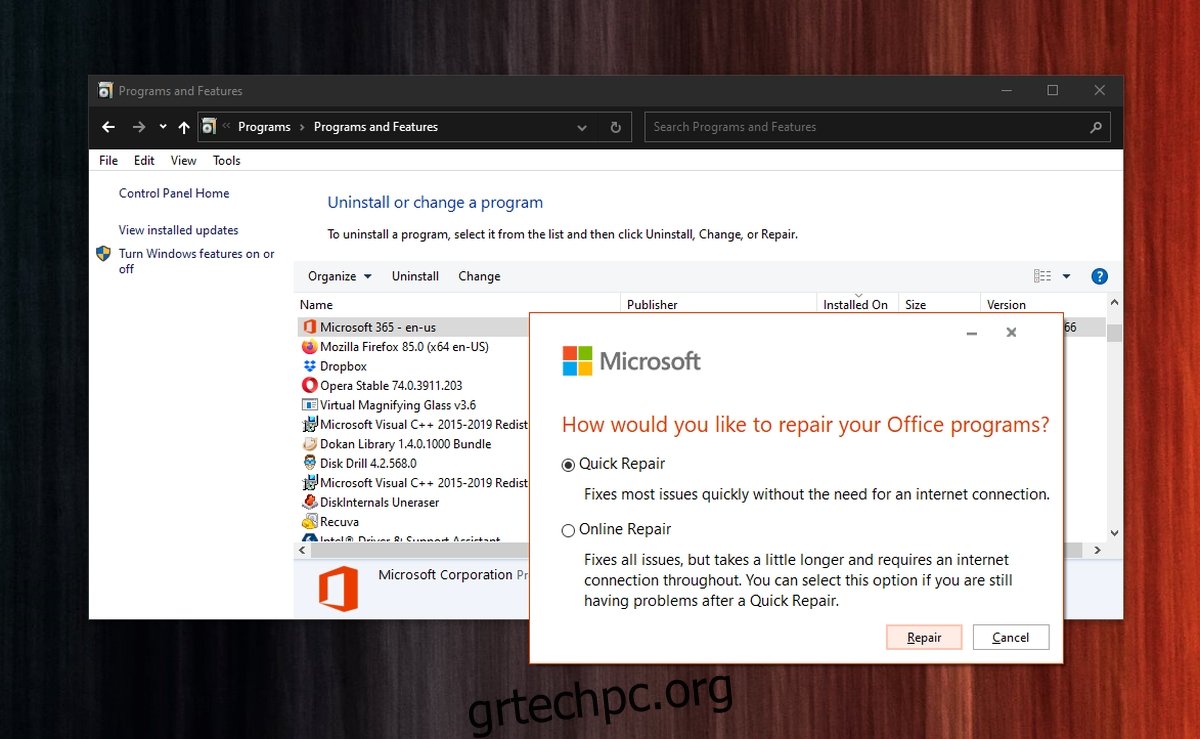
3. Εγκαταστήστε τις ενημερώσεις του Office
Εάν δεν μπορείτε να κάνετε λήψη προτύπων από τις εφαρμογές του Office, μπορεί να οφείλεται στο ότι οι εφαρμογές του Office δεν εκτελούν τις πιο πρόσφατες ενημερώσεις. Για να τα ενημερώσετε, ακολουθήστε αυτά τα βήματα.
Ανοίξτε την εφαρμογή Ρυθμίσεις με τη συντόμευση πληκτρολογίου Win+I.
Μεταβείτε στην ενότητα Ενημέρωση και ασφάλεια.
Επιλέξτε την καρτέλα Windows Update και κάντε κλικ στην επιλογή Έλεγχος για ενημερώσεις.
Ελέγξτε εάν οι διαθέσιμες ενημερώσεις απαριθμούν ενημερώσεις για το Office.
Κατεβάστε και εγκαταστήστε τις ενημερώσεις.
Επανεκκινήστε το σύστημα και δοκιμάστε να κάνετε λήψη προτύπων.
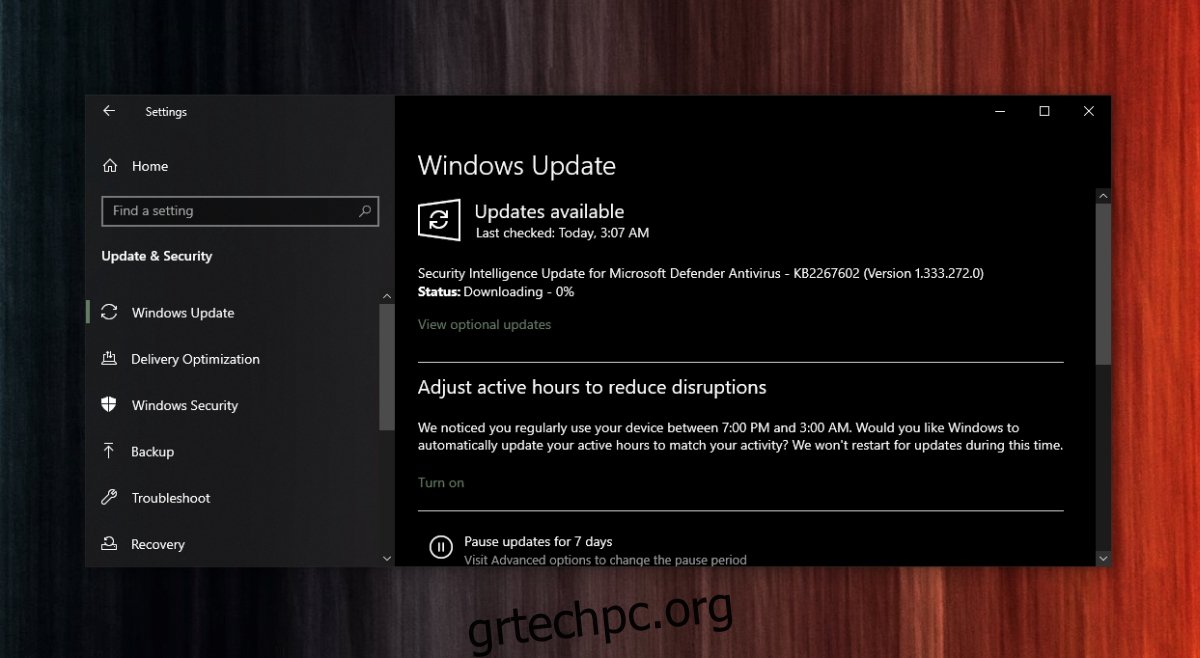
4. Απεγκαταστήστε μια ενημέρωση
Μια εκκρεμής ενημέρωση του Microsoft 365 μπορεί να προκαλέσει προβλήματα με τη λήψη προτύπων, αλλά μια ενημερωμένη έκδοση που έχει εγκατασταθεί μπορεί να κάνει το ίδιο. Έχει να κάνει με τις μεμονωμένες ενημερώσεις και το αν είναι κατεστραμμένες ή όχι. Εάν η λήψη προτύπων σταμάτησε ξαφνικά να λειτουργεί, μπορεί να οφείλεται σε μια πρόσφατα εγκατεστημένη ενημέρωση και θα πρέπει να την απεγκαταστήσετε.
Ανοίξτε τον Πίνακα Ελέγχου.
Μεταβείτε στην επιλογή Προγράμματα> Απεγκατάσταση προγράμματος.
Κάντε κλικ στην Προβολή εγκατεστημένων ενημερώσεων στη στήλη στα αριστερά.
Αναζητήστε τις ενημερώσεις του Office και επιλέξτε την πιο πρόσφατη.
Κάντε κλικ στο κουμπί Κατάργηση εγκατάστασης στο επάνω μέρος.
Επανεκκινήστε το σύστημα μετά την απεγκατάσταση της ενημέρωσης και δοκιμάστε να κάνετε λήψη προτύπων.

5. Απεγκαταστήστε το Visio Viewer
Οι χρήστες που έχουν εγκαταστήσει το Visio Viewer έχουν παραπονεθεί ότι δεν μπορούν να κάνουν λήψη προτύπων. Η απεγκατάσταση της εφαρμογής επιλύει το πρόβλημα σε ορισμένες περιπτώσεις.
Ανοίξτε τον Πίνακα Ελέγχου.
Μεταβείτε στην επιλογή Προγράμματα> Απεγκατάσταση προγράμματος.
Επιλέξτε Visio Viewer και κάντε κλικ στο Uninstall στο επάνω μέρος.
Επανεκκινήστε το σύστημα.
6. Ενεργοποιήστε την πρόσβαση στο Διαδίκτυο στο Office
Το Office επιτρέπεται να έχει πρόσβαση στο διαδικτυακό περιεχόμενο. Αυτή η ρύθμιση μπορεί να παρεμβαίνει ή να μην παρεμβαίνει στα πρότυπα που προσπαθείτε να κατεβάσετε.
Ανοίξτε την εφαρμογή του Office στην οποία προσπαθείτε να κάνετε λήψη προτύπων.
Μεταβείτε στο Αρχείο> Επιλογές.
Επιλέξτε την καρτέλα Κέντρο εμπιστοσύνης.
Κάντε κλικ στο κουμπί Ρυθμίσεις κέντρου εμπιστοσύνης.
Μεταβείτε στις Επιλογές απορρήτου και κάντε κλικ στις Ρυθμίσεις απορρήτου.
Ενεργοποιήστε το “Να επιτρέπεται στο Office να συνδεθεί στο διαδίκτυο” εάν είναι απενεργοποιημένο ή απενεργοποιήστε το εάν είναι ενεργοποιημένο.
Επανεκκινήστε την εφαρμογή και δοκιμάστε να κάνετε λήψη προτύπων.
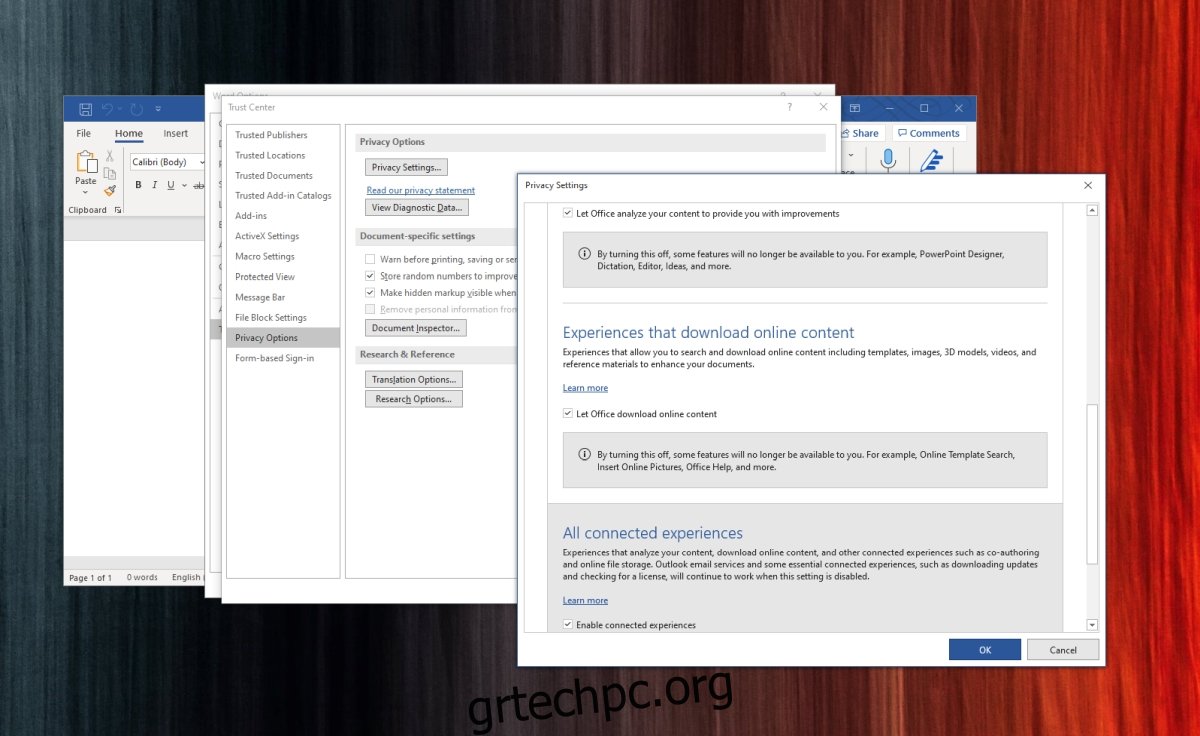
Σφάλματα προτύπων MS Office: Συμπέρασμα
Τα πρότυπα μπορούν να ληφθούν απευθείας από τη βιβλιοθήκη της Microsoft, αλλά η εγκατάσταση τους είναι λίγο κουραστική. Οι χρήστες πρέπει να τα μετακινήσουν χειροκίνητα στον σωστό φάκελο Πρότυπα.
Η ενσωματωμένη επιλογή λήψης προτύπων αφαιρεί το μη αυτόματο μέρος από την εξίσωση, γι’ αυτό είναι σημαντικό να το διορθώσετε.